Informations essentielles
- Des notifications répétées concernant les augmentations de prix d’iCloud sur macOS peuvent être déclenchées par l’approche ou le dépassement de votre capacité de stockage iCloud, des erreurs système sous-jacentes ou des modifications de l’état de votre abonnement qui n’ont pas été correctement reconnues.
- Pour résoudre ce problème, pensez à vous déconnecter d’iCloud, puis à vous reconnecter, en vous assurant que votre macOS est à jour et en supprimant manuellement le badge de notification.
- Gérer efficacement votre espace iCloud en supprimant les données inutiles, en désactivant certaines fonctionnalités iCloud ou en optant pour différentes méthodes de sauvegarde peut également aider à éviter ces notifications.
Les alertes persistantes sur macOS peuvent être assez gênantes, en particulier lorsqu’elles refusent d’être ignorées. L’une des préoccupations les plus courantes des utilisateurs est la notification d’une augmentation du prix d’iCloud . Cette alerte peut persister sur votre Mac même si vous l’avez déjà reconnue ou que vous avez modifié votre compte iCloud.
Peu importe que vous ayez déjà amélioré votre forfait iCloud, que vous estimiez que l’espace de stockage supplémentaire est inutile ou que vous ayez complètement cessé d’utiliser iCloud, la notification continue de réapparaître, provoquant de la frustration. Cet article vous fournira des stratégies simples pour éliminer ces notifications persistantes concernant les augmentations de prix d’iCloud et vous aidera à retrouver la facilité d’utilisation de votre Mac.
Plongeons dans les raisons de ces alertes et découvrons comment les résoudre définitivement.
Comprendre les raisons des notifications iCloud continues
Avant d’explorer les solutions, il est utile de comprendre ce qui peut être à l’origine de la réapparition constante des alertes concernant les augmentations de prix sur votre appareil macOS. Différents facteurs peuvent être en jeu :
Stockage iCloud presque plein
L’une des principales raisons de ces alertes est que votre espace de stockage iCloud approche de son maximum ou a dépassé le seuil gratuit de 5 Go. macOS peut vous inciter constamment à mettre à niveau votre forfait, que vous ayez déjà apporté des modifications ou libéré de l’espace de stockage ou non.
Problème de notification
Dans certains cas, les notifications récurrentes sont simplement le résultat d’une erreur dans macOS. Même si vous avez ignoré l’alerte, elle peut continuer à réapparaître en raison d’un défaut dans le système de gestion des notifications.
Données d’abonnement iCloud stagnantes
Si vous avez récemment modifié votre forfait iCloud, la notification peut persister, car macOS n’a pas encore reconnu le changement. Cela peut résulter d’un problème de synchronisation entre votre Mac et les serveurs d’Apple.
Résoudre les alertes d’augmentation de prix bloquées sur iCloud sur macOS
Déconnectez-vous et reconnectez-vous à iCloud
Une méthode simple et efficace pour éliminer ces notifications tenaces d’augmentation de prix iCloud consiste à vous déconnecter d’iCloud, puis à vous reconnecter. Cette action simple peut actualiser la connexion entre votre appareil macOS et les serveurs iCloud d’Apple, résolvant souvent le problème de notification.
- Accéder aux paramètres système : Cliquez sur le logo Apple dans le coin supérieur gauche de votre Mac, puis choisissez « Paramètres système » .
- Sélectionnez l’identifiant Apple : Dans les paramètres système, recherchez l’option « Identifiant Apple » en haut et cliquez dessus.
- Déconnexion : faites défiler la section Identifiant Apple jusqu’en bas et sélectionnez « Déconnexion ». Vous serez peut-être invité à conserver une copie de vos données iCloud sur votre Mac (comme vos contacts ou votre calendrier) ; choisissez selon vos besoins.
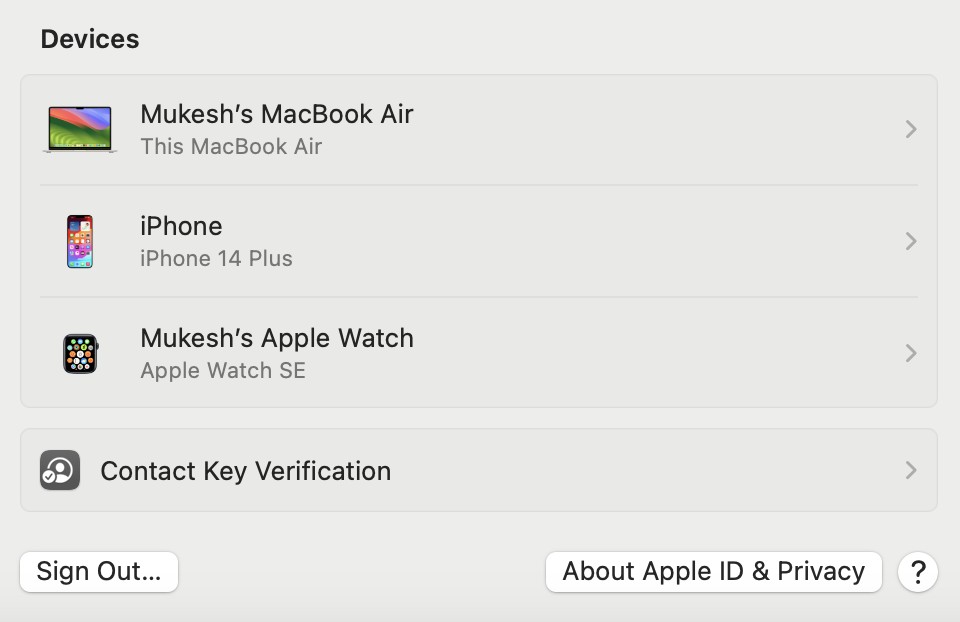
Déconnectez-vous et reconnectez-vous à iCloud - Redémarrez votre Mac : après vous être déconnecté, redémarrez votre Mac pour supprimer tous les fichiers temporaires ou les erreurs qui pourraient entraîner la persistance des notifications.
- Reconnectez-vous : une fois votre Mac redémarré, revenez à Paramètres système > Identifiant Apple et saisissez vos identifiants de connexion iCloud.
- Vérifier les notifications : après vous être reconnecté, vérifiez si la notification d’augmentation de prix est toujours visible. Cela devrait généralement résoudre le problème.
La déconnexion et la reconnexion réinitialisent votre session iCloud, ce qui efface généralement toutes les notifications résiduelles concernant le stockage ou les tarifs. Si cela ne résout pas le problème, vous pouvez essayer la solution suivante.
Mise à niveau vers la dernière version de macOS
Il est essentiel de maintenir votre macOS à jour pour garantir des performances système optimales. Les notifications d’augmentation de prix iCloud en cours peuvent provenir d’un bug dans votre version macOS actuelle. En effectuant la mise à jour vers la dernière version, vous éliminez souvent ces problèmes, car Apple publie fréquemment des correctifs et des améliorations.
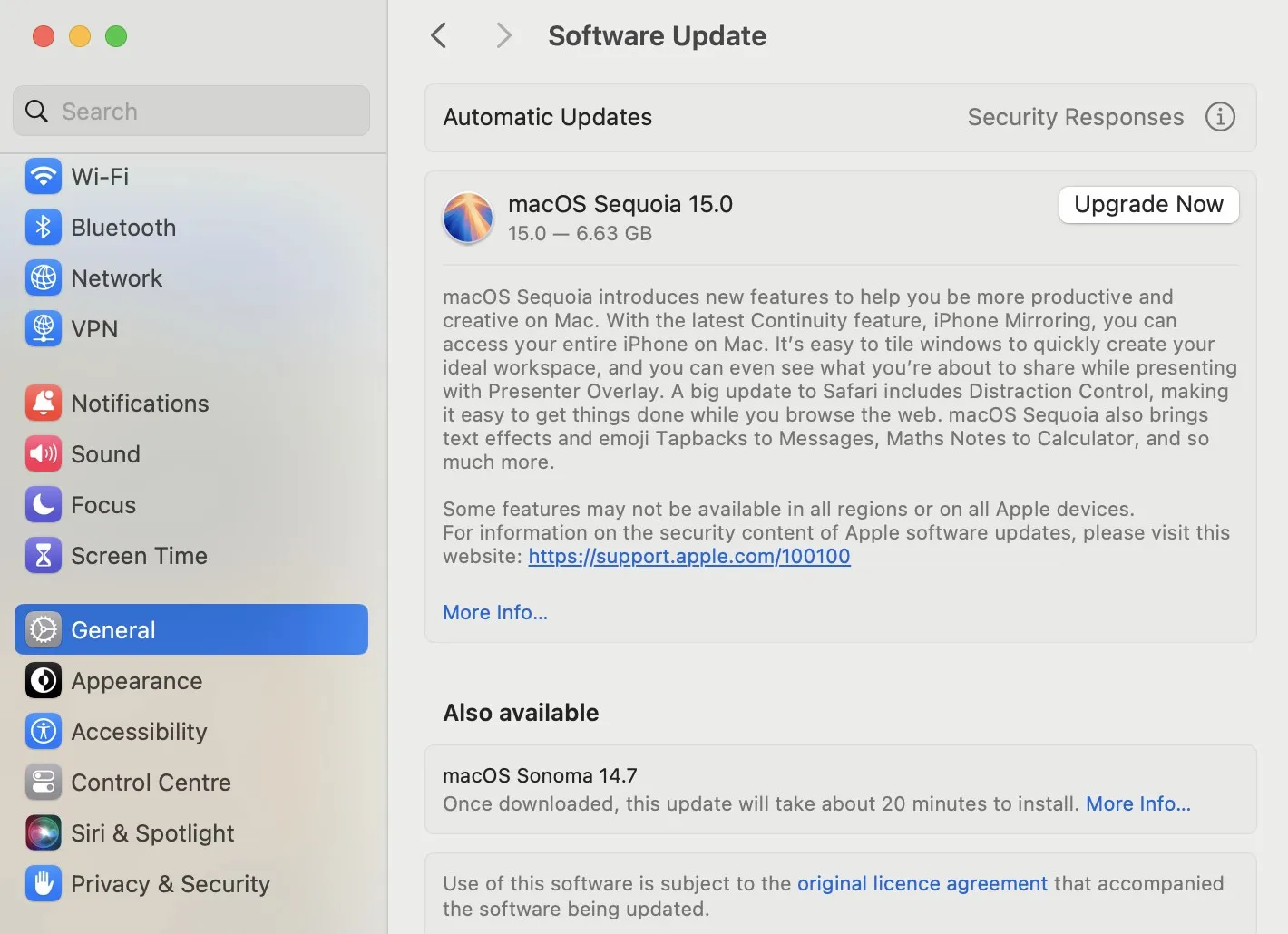
- Accéder aux paramètres système : Cliquez sur l’icône Apple dans le coin supérieur gauche et choisissez « Paramètres système ».
- Accédez à Mise à jour du logiciel : dans la fenêtre Paramètres système, cliquez sur « Général », puis sélectionnez « Mise à jour du logiciel ». Votre Mac recherchera automatiquement les mises à jour.
- Installer les mises à jour disponibles : si des mises à jour sont disponibles, cliquez sur « Mettre à jour maintenant » ou « Mettre à niveau maintenant » (selon votre version de macOS). Assurez-vous que votre Mac est branché pendant l’installation des mises à jour.
- Redémarrez votre Mac : après l’installation, votre Mac redémarrera. Vérifiez ensuite si la notification d’augmentation de prix apparaît toujours.
La mise à jour de macOS est essentielle pour résoudre les bugs ou problèmes associés aux notifications, ce qui permet d’améliorer l’expérience utilisateur. Si le problème persiste après la mise à jour, passez à l’option suivante.
Supprimer le badge de notification sur macOS
Parfois, l’ alerte d’augmentation de prix est enregistrée dans le centre de notifications du système, ce qui la fait persister même après avoir été reconnue. La suppression manuelle de ce badge de notification peut résoudre efficacement le problème.
- Ouvrez le centre de notifications : cliquez sur l’heure et la date dans la partie supérieure droite de l’écran de votre Mac pour accéder au centre de notifications. Vous pouvez également utiliser deux doigts pour faire glisser votre doigt depuis le bord droit de votre pavé tactile (le cas échéant) afin de l’afficher.
- Rechercher la notification iCloud : faites défiler jusqu’à ce que vous trouviez la notification d’augmentation de prix iCloud en cours.
- Cliquez avec le bouton droit (ou maintenez la touche Ctrl enfoncée tout en cliquant) sur la notification : après l’avoir trouvée, cliquez avec le bouton droit (ou maintenez la touche Ctrl enfoncée tout en cliquant) pour accéder à des options supplémentaires.
- Sélectionnez « Effacer » : parmi les options qui s’affichent, choisissez « Effacer ». Cette action devrait éliminer la notification du Centre de notifications.
- Redémarrez votre Mac (facultatif) : si la notification persiste après l’avoir effacée, vous souhaiterez peut-être redémarrer votre Mac pour vous assurer que tous les fichiers temporaires et les bogues sont actualisés.
La suppression du badge de notification peut supprimer efficacement les notifications d’augmentation de prix persistantes qui refusent de disparaître, en particulier si le problème est dû à un problème temporaire dans macOS. Si cette méthode ne donne pas de résultats, envisagez d’essayer la solution suivante.




Laisser un commentaire